11 mejores maneras de subir el volumen en su dispositivo Android
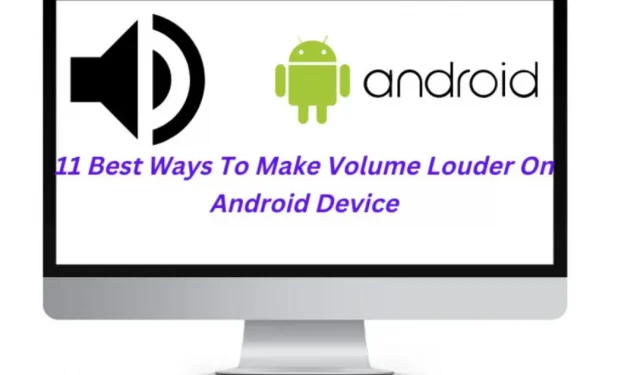
Los parlantes incorporados rara vez reproducen música lo suficientemente alta y la calidad del sonido a menudo deja mucho que desear. Hay muchas formas de aumentar el volumen en Android. Esto implica usar auriculares de alta calidad en lugar de los más comunes, o simplemente sincronizarlos con su dispositivo.
Siempre verifique primero la configuración de audio de su teléfono para ver si se pueden aumentar para una mejor experiencia. Otras opciones incluyen comprar hardware adicional, limpiar los altavoces o descargar una aplicación para aumentar el volumen de los auriculares.
¿Por qué mi volumen de Android es tan bajo?
El volumen del altavoz de su teléfono puede estar bajo por una variedad de razones. Entre otras cosas, el hardware puede provocar una mala calidad del dispositivo.
- El volumen del teléfono se reducirá si se cae o si lo usa en un ambiente húmedo.
- Es posible que el hardware de su dispositivo esté cubierto con demasiado polvo, lo que puede amortiguar el sonido proveniente de los parlantes.
- El problema puede deberse a una aplicación de alineación configurada incorrectamente.
- Aunque las aplicaciones de ecualización tienen prioridad sobre el volumen del sistema, a menudo tienen una configuración de volumen incorrecta y silencian el volumen del sistema.
- Además de los problemas tecnológicos, la psicología humana puede agravar la situación.
- Deslizar cualquiera de esas aplicaciones hacia un lado puede ayudarlo a deshabilitarlas. Quizás reiniciar su teléfono resolverá el problema.
- Es posible que deba reparar su dispositivo si ninguno de estos métodos resuelve el problema.
¿Cómo subir el volumen en Android?
1. Limpia tus auriculares
Los altavoces de sus auriculares pueden obstruirse con suciedad, lo que resulta en música silenciada. Parte del sonido es amortiguado por la suciedad antes de que llegue a tus oídos. Limpia tus auriculares para subir el volumen en Android.
- Mientras sujeta parte de los auriculares con los altavoces hacia abajo, cepille el cerumen y la suciedad de la malla con un cepillo de dientes suave.
- Humedezca ligeramente un hisopo de algodón con alcohol isopropílico para eliminar cualquier resto de suciedad y polvo, especialmente del área de la malla del altavoz.
- Use un paño húmedo que no suelte pelusa humedecido con desinfectante para manos o alcohol para limpiar cualquier resto de suciedad de la superficie de los auriculares.
2. Verifique la configuración de volumen en Android
Hay cuatro opciones de volumen disponibles en los dispositivos Android. Ajuste estas opciones de sonido para aumentar el volumen en Android.
- Volumen del timbre y de las notificaciones. Esta configuración determina el volumen del tono de llamada y las notificaciones.
- Volumen de alarma: esta configuración de volumen afectará el volumen de sus alarmas y temporizadores.
- Volumen multimedia: todo el contenido de audio y video, incluida la música, los podcasts, los audiolibros, los videos y los juegos, se reproduce a este volumen. Esta configuración puede afectar el volumen de sus archivos de audio.
- Volumen del timbre: esta función le permite ajustar el volumen de sus llamadas telefónicas.
Intente subir el volumen en Android y auriculares. La pérdida auditiva a largo plazo puede ser el resultado de escuchar sonidos muy fuertes. Estos ajustes de volumen a menudo se controlan simultáneamente con los controles de volumen de su teléfono inteligente.
El volumen de audio se limitará si el volumen multimedia se establece en bajo. Los métodos funcionan con los últimos dispositivos Android. Los pasos pueden variar según el modelo.
Estos son los pasos para cambiar el volumen en sus dispositivos Android:
- En su dispositivo, presione el botón para subir o bajar el volumen. Debe haber un control deslizante de volumen en el lado derecho de la pantalla.
- Para acceder al menú de volumen, toque la configuración en la parte inferior del control deslizante de volumen.
- Puede ajustar el volumen con cuatro controles deslizantes. Asegúrese de que el Volumen multimedia esté configurado al máximo.
3. Usa aplicaciones para aumentar tu volumen
El amplificador de volumen aumenta el volumen de las pistas restantes de un archivo de audio para que coincida con el volumen de la parte más alta. Sin un gadget que produzca más sonido, la grabación en su conjunto suena más fuerte.
- Las aplicaciones no pueden obligar a los altavoces del dispositivo a reproducir más sonido del que pueden.
- Estas aplicaciones de ecualizador Fx aumentan el volumen del archivo de audio que se está reproduciendo.
- La mayor parte del sonido de un archivo de audio está por debajo del volumen que se puede reproducir.
- El estribillo de la canción debe ser más fuerte que el verso. Por lo tanto, el resto del volumen de la pista de audio debe reducirse.
- Su dispositivo Android limita el volumen de sonido que puede emitir, ya que el sonido por encima de cierto nivel puede ser dañino.
- Como resultado, si una canción tiene una sección más alta que otras, el volumen de toda la grabación estará determinado por la sección más alta.
VLC para Android
VLC , una de las mejores aplicaciones para aumentar el volumen, es un reproductor multimedia y un amplificador de volumen en uno. Descárguelo en su dispositivo Android desde la tienda Google Play y ejecútelo.
- Reproduzca archivos seleccionándolos de las pestañas de audio o video en el menú de navegación inferior.
- Puede usar cualquier otro administrador de archivos para abrir el archivo multimedia; cuando se le dé la oportunidad, elija VLC.
- Siga deslizando la pantalla hasta que el volumen esté por encima del 100 % para subir el volumen.
- Además, puede usar este programa para cambiar la alineación del sonido.
Potenciador de volumen GOODEV
Los controles deslizantes de volumen le permiten cambiar más que solo la ganancia que desea para un medio en particular. La aplicación ofrece muchas otras funciones que la hacen cómoda de usar, incluida la capacidad de aumentar el volumen al instante en casi un 50 %.
El software aumenta automáticamente el volumen del sonido cuando el teléfono está encendido gracias a la opción Boot Boost.
- Instale la aplicación en su dispositivo después de obtenerla de la tienda Google Play .
- Cuando aparezca una ventana emergente de advertencia, confirme «OK».
- Para mejorar la claridad del sonido, ajuste el nivel a su gusto y use los muchos modos disponibles en el menú Configuración.
4. Deshabilite el alcance absoluto en las opciones de desarrollador
Solo puede usar esta técnica si tiene auriculares Bluetooth. Con solo un conjunto de controles de volumen, Absolute Bluetooth Level le permite ajustar el volumen de su dispositivo y auriculares Bluetooth.
El volumen absoluto no está diseñado para todos los auriculares Bluetooth. El uso de estos auriculares con un dispositivo Android puede provocar problemas de calidad de sonido y bajo volumen.
Todavía puede usar auriculares incluso si esta función está deshabilitada. Puede ajustar el volumen de su dispositivo después de encender los auriculares.
- Seleccione «Acerca del dispositivo» o «Acerca del teléfono» en el menú «Configuración». Toque el número de compilación siete veces después de desplazarse hacia abajo.
- Vaya a Detalles del software, luego haga clic en Build Seven para activar las Opciones de desarrollador.
- Puede acceder al menú de opciones de desarrollador ingresando su patrón, PIN o contraseña.
- Vuelva al menú «Configuración», seleccione «Opciones de desarrollador» y luego busque la casilla «Desactivar volumen absoluto».
- Desactívelo seleccionando la opción Deshabilitar volumen absoluto.
5. Conecta tus auriculares a tu DAC portátil
Simplemente conectar unos auriculares decentes a un teléfono inteligente puede no ser suficiente para los verdaderos amantes de la música. Otra sugerencia para aumentar el volumen de los auriculares es comprar un DAC (convertidor de digital a analógico) externo portátil.
- Esto aumentará la calidad del sonido y el volumen de su teléfono inteligente a los auriculares.
- Algunos de ellos incluso pueden conectarse a sus auriculares de forma inalámbrica.
6. Ajusta la posición de tu dispositivo Android
Es posible que no desee meterse con la configuración de su dispositivo Android. Ajustar la posición del dispositivo para que pueda escucharlo mejor es una solución más fácil que subir el volumen.
Es como acercar el altavoz de un teléfono a la oreja para escuchar a la persona al otro lado de la línea. Aquí hay algunos consejos para aumentar manualmente el volumen en su Android.
- Gire su dispositivo Android hasta que encuentre el lugar donde suena más fuerte y luego colóquelo allí.
- Por lo general, ayuda que quede plano y alejado de los bordes.
- La calidad del sonido y el volumen de su teléfono Android se pueden mejorar si conecta un par de auriculares o audífonos de alta calidad, en lugar de los que está usando actualmente.
- Coloque un cuenco u otro objeto curvo dentro de su dispositivo Android.
- Su teléfono inteligente Android no cambiará, pero la forma del plato servirá como amplificador de sonido.
7. Conéctese a un altavoz externo
La forma más típica para que los usuarios aumenten el volumen de sus teléfonos Android es emparejar altavoces Bluetooth.
Hay varios sistemas de altavoces Bluetooth disponibles, cada uno con sus propias ventajas y desventajas. Android es compatible con casi todos los altavoces Bluetooth comunes.
8. Sube el limitador de volumen
Compruebe si el límite de volumen lo está limitando si su teléfono no se enciende.
- La aplicación Configuración en su dispositivo Android debe estar abierta.
- Haga clic en «Sonidos y vibraciones».
- Haga clic en «Volumen».
- Toque los tres puntos verticales en la esquina superior derecha de la pantalla, luego seleccione Limitador de volumen de medios.
- Para activar el limitador de volumen si actualmente está deshabilitado, toque el control deslizante blanco junto a Desactivado.
- El círculo junto a «Límite de volumen personalizado» debe moverse hacia la derecha.
9. Ajusta la configuración de tu ecualizador
El equilibrio de diferentes frecuencias en una pista de audio se denomina ecualización. Técnicamente, cambiar el ecualizador de una pista no la hará más fuerte en general.
Las partes más silenciosas del sonido serán más fáciles de entender si todas las frecuencias se elevan a su nivel máximo. No se obtendrán los mejores ajustes del ecualizador amplificando el sonido de esta manera.
A continuación, le mostramos cómo usar el ecualizador de su teléfono Android:
- Vaya a Sonido > Preferencias. Además, se conoce comúnmente como «Sonido y vibración» o «Audio y medios».
- Encuentra una opción de ecualizador.
- Utilice la función de búsqueda para encontrar «Ecualizador» también.
- Para aumentar las frecuencias de su audio, mueva todos los controles deslizantes hacia arriba.
10. Encuentra almohadillas para los oídos y almohadillas para los oídos con absorción de sonido
Los auriculares adecuados protegen sus oídos del ruido exterior mientras amplifican el volumen de su música. De hecho, esta reducción pasiva de ruido se denomina aislamiento de ruido.
El ruido externo puede interferir y restarle valor al sonido que está reproduciendo si las puntas de los oídos o las copas de los oídos no se ajustan correctamente. La calidad de su experiencia auditiva puede verse afectada por las diferentes almohadillas y almohadillas disponibles.
¿Cómo comprar un auricular?
La parte blanda de los auriculares alrededor de la oreja, conocida como auricular, también se puede fabricar con una variedad de materiales. El material del que están hechas las almohadillas para los oídos afecta significativamente la comodidad de los auriculares y la calidad del sonido.
- Almohadillas de terciopelo: son cómodas y fáciles de cuidar, pero el aislamiento del ruido que brindan es deficiente porque no están selladas. También puede considerar cambiar a espuma o cuero para un mejor aislamiento del ruido y un mayor volumen percibido.
- Almohadillas de piel sintética. El cuero sintético es más barato que el cuero real. Como resultado, la calidad del sonido no es notablemente diferente. Sin embargo, el cuero genuino es sin duda el preferido porque puede durar más y es menos probable que se agriete.
- Almohadillas de cuero para los oídos: con un excelente sellado entre el usuario y las almohadillas para los oídos, las almohadillas de cuero para los oídos brindan un excelente aislamiento del ruido.
¿Cómo comprar un inserto?
Los auriculares internos que se colocan sobre la oreja se pueden fabricar con una variedad de materiales, cada uno de los cuales tendrá un efecto diferente en su experiencia auditiva. Utilice estos auriculares para reducir el ruido y aumentar el volumen en Android.
- Puntas de goma para los oídos: rara vez se usan porque generalmente son incómodas para el usuario. También pueden causar reacciones alérgicas en personas con piel sensible. Si ya los está usando, debe reemplazar las almohadillas de goma con una alternativa más segura.
- Puntas de espuma para los oídos: son más cómodas que las puntas de los oídos de silicona, que aíslan menos el ruido pero son más fáciles de limpiar. Sin embargo, no se recomiendan si su volumen es un problema.
- Puntas de silicona: aunque son fáciles de limpiar, las puntas de silicona no son tan buenas para bloquear el ruido. Si su volumen es un problema, no se recomiendan.
11. Pruebe los auriculares con cancelación activa de ruido
La cancelación activa de ruido elimina el ruido ambiental al hacer que Android suene más alto de lo que realmente es. La cancelación activa de ruido puede ser especialmente útil si tiene problemas de audición.
Si bien comprar auriculares nuevos puede ser costoso, la cancelación activa de ruido puede mejorar en gran medida el volumen y la calidad de su audio.
Conclusión
El volumen bajo en Android es uno de esos problemas que, aunque un poco molesto al principio, puede ser estresante. Puede probar varias soluciones para subir el volumen en Android si el volumen es demasiado bajo o si el sonido está completamente silenciado. Todas las soluciones anteriores están bien probadas y son útiles para mejorar el audio en Android.
Preguntas más frecuentes
¿Por qué mi volumen es tan bajo a pesar de que todo está activado en Android?
Incluso después de aumentar el volumen, el altavoz del teléfono puede obstruirse si no se aumenta el volumen. Si la malla del altavoz se obstruye con suciedad y aceite, el sonido que produce se atenuará. Los altavoces suelen estar cubiertos de malla. Necesitas limpiar el altavoz para hacerlo bien.
¿Cómo arreglar el volumen bajo en Android?
Ve a “Configuración”, “Sonidos y vibración”, “Configuración avanzada de sonido” > “Calidad de sonido y efectos”. Ahora seleccione «Normal» para el ecualizador. Seleccione Limitador de volumen multimedia en Configuración > Sonidos y vibración > Volumen. Establezca el control deslizante del límite de volumen del usuario en su valor máximo, si está habilitado.
¿Por qué el volumen de mi Android es tan bajo?
Intente eliminarlos si sus altavoces no producen tanto sonido como antes. El aire comprimido funciona mejor si tiene acceso a él, pero un cepillo nuevo también funcionará. El conector de los auriculares debe estar libre de pelusas.
¿Por qué mi altavoz se vuelve más silencioso?
Incluso después de aumentar el volumen, el altavoz del teléfono puede obstruirse si no se aumenta el volumen. Si la malla del altavoz se obstruye con suciedad y aceite, el sonido que produce se atenuará. Los altavoces suelen estar cubiertos de malla. Necesitas limpiar el altavoz para hacerlo bien.



Deja una respuesta